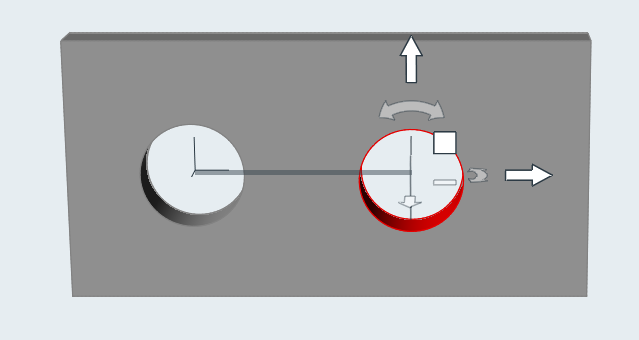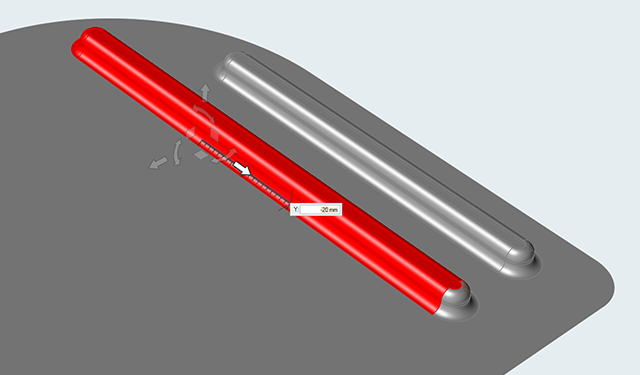移动面
移动、旋转、复制或延伸几何特征。
移动几何特征
移动孔、凹处和曲面特征。
- 所有被移动的几何特征必须位于同一零件上。
- 进行移动或旋转时,选中的对象会沿着与“移动面”工具一起显示的坐标轴和罗盘捕捉至离散位置或其他对象上的捕捉点。按住 Alt 键,即可临时禁用捕捉。
- 双击一个操纵器或按住 Shift 键,同时拖动,以重新定位工具或更改工具的方向。改变旋转中心时即可使用上述操作。
- 使用小对话框上的图标使移动面工具对齐所选几何特征的局部或全局坐标。
复制几何特征
复制孔、凹处和曲面特征。
延伸几何特征
扩展孔、凹处和包括多个面的曲面特征。
图形操纵器
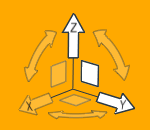
沿着一个轴进行 1D 移动
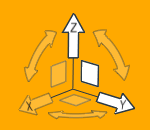
在一个面上进行 2D 移动
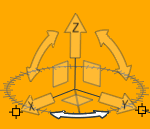
在一个面上进行 2D 旋转
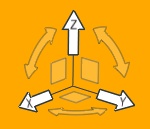
3D 移动
键盘快捷键和鼠标控制
| 要 | 则 |
|---|---|
| 暂时禁用捕捉 | Alt |
| 添加到已选对象,或从已选对象中删除 | Ctrl |
| 复制选中的几何特征 | Ctrl + 拖动图形操纵器 |
| 重新定位工具或更改工具的方向 | Shift |
| 重新定位工具或更改工具的方向 | 双击图形操纵器 |
| 连选多个面 |
|
| 退出编辑模式 | 右键单击 |
| 退出工具 | 鼠标右击划过勾选标记以退出,或双击鼠标右键。 |